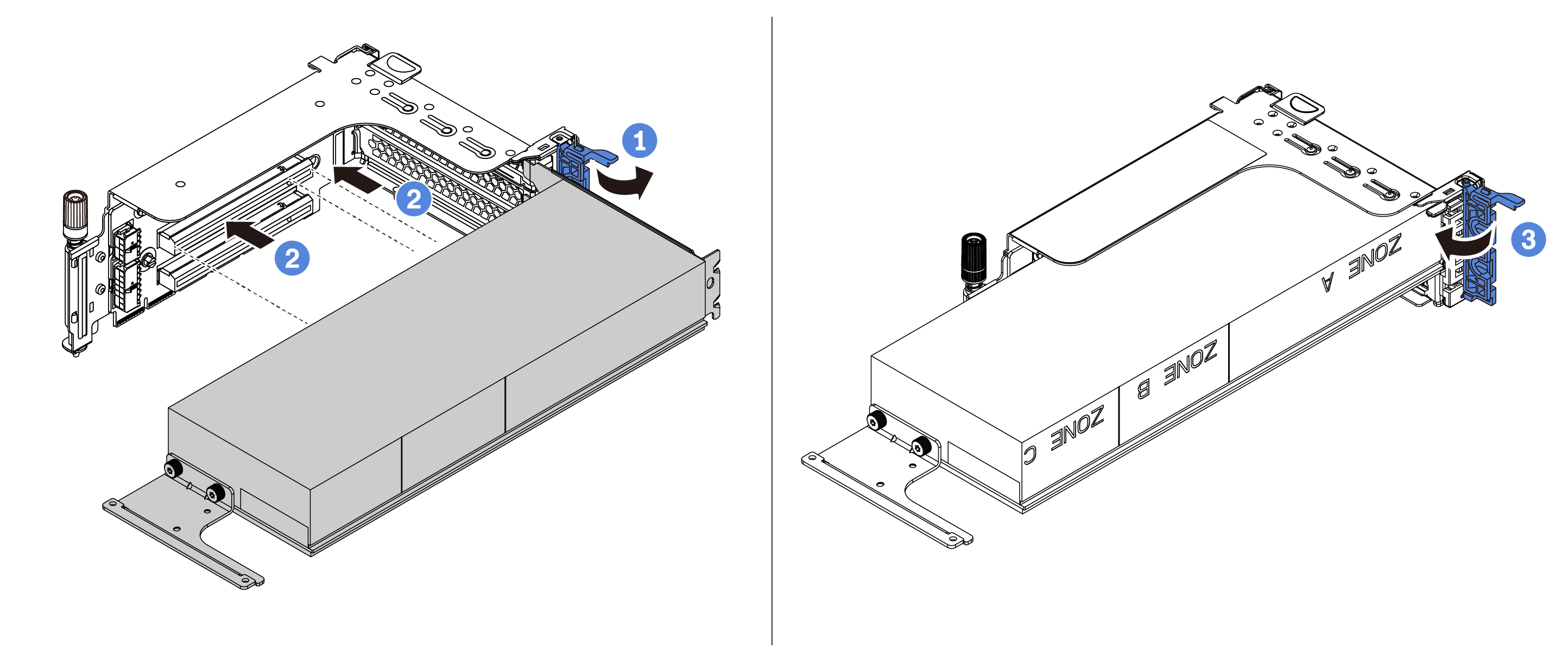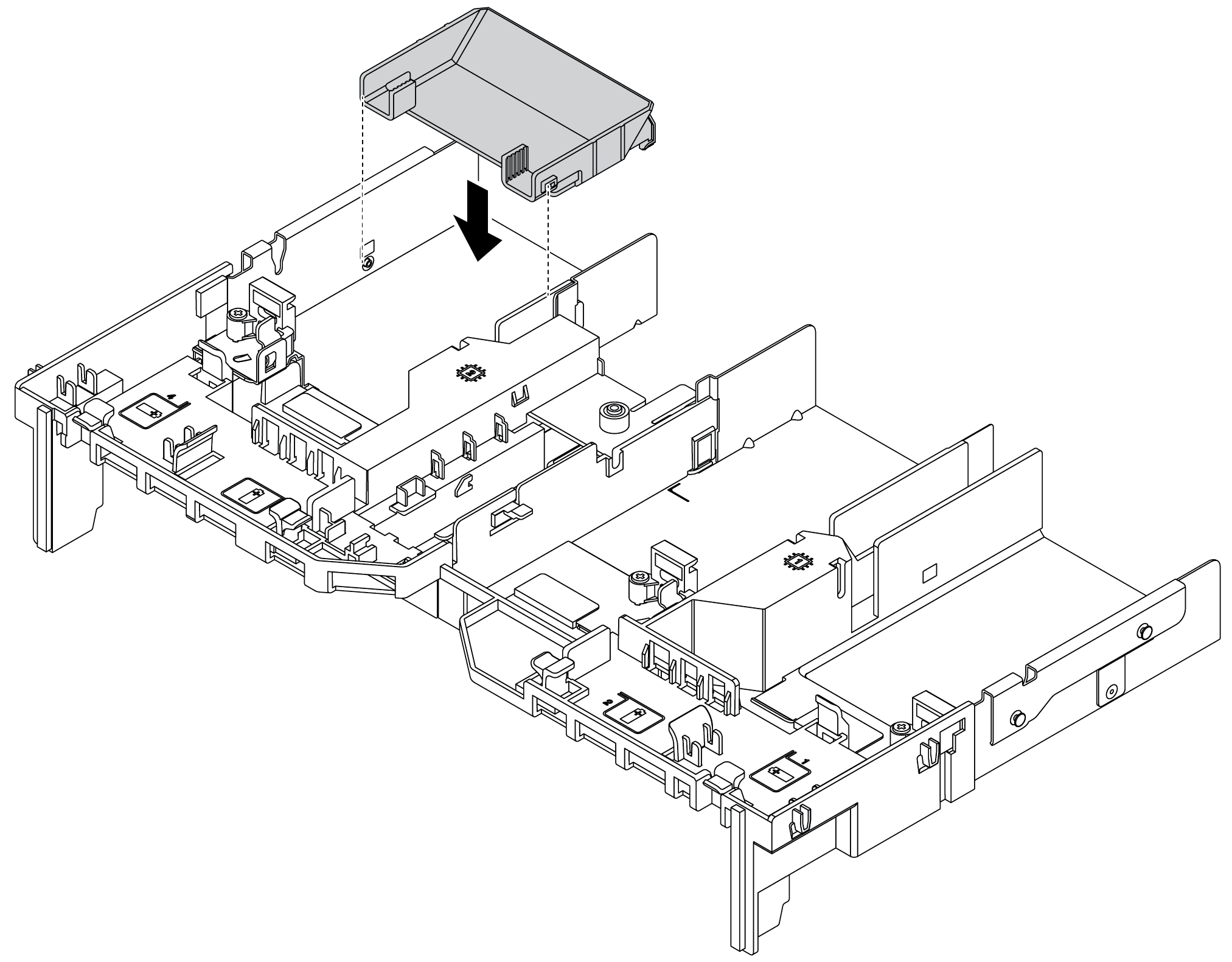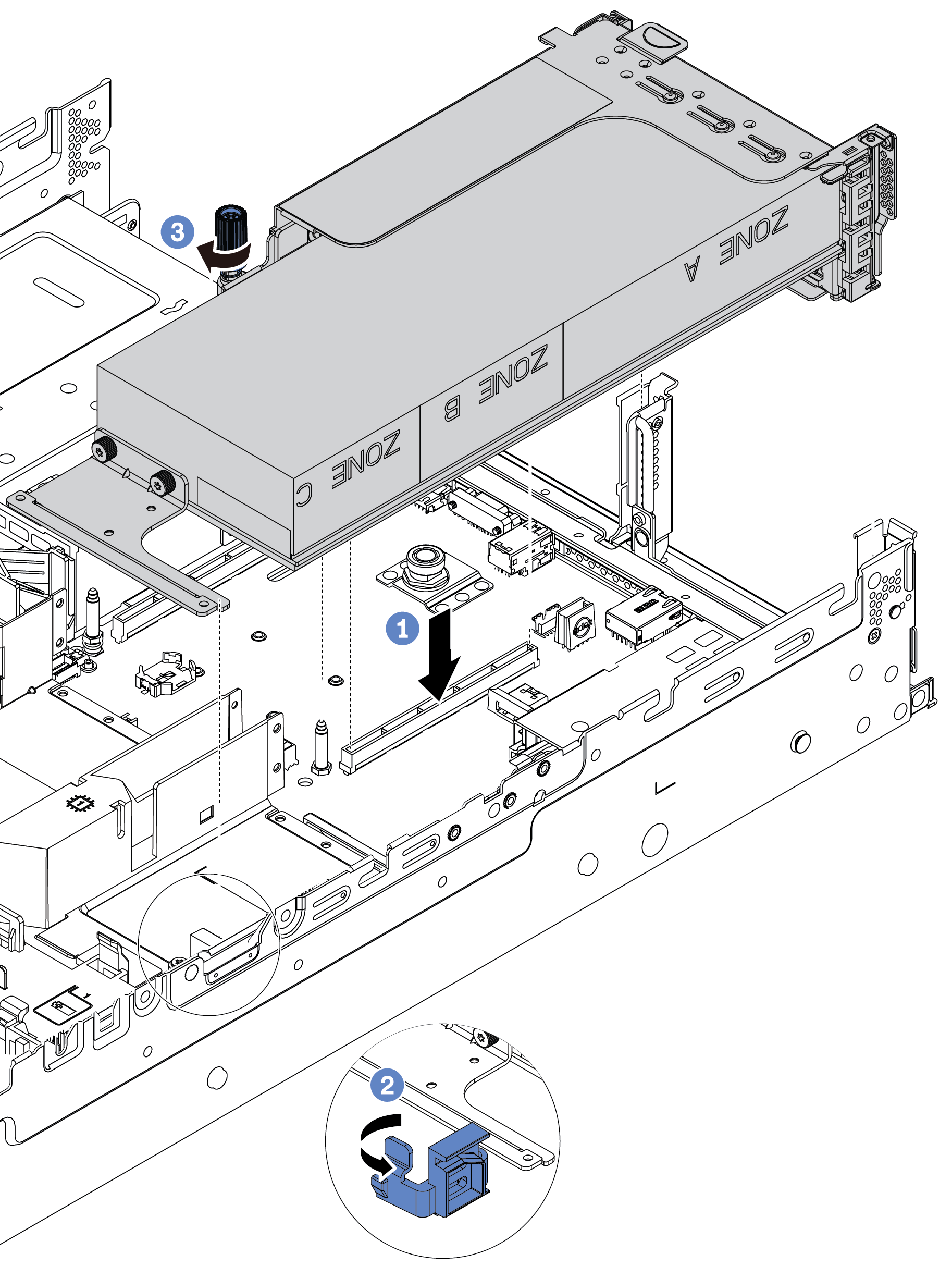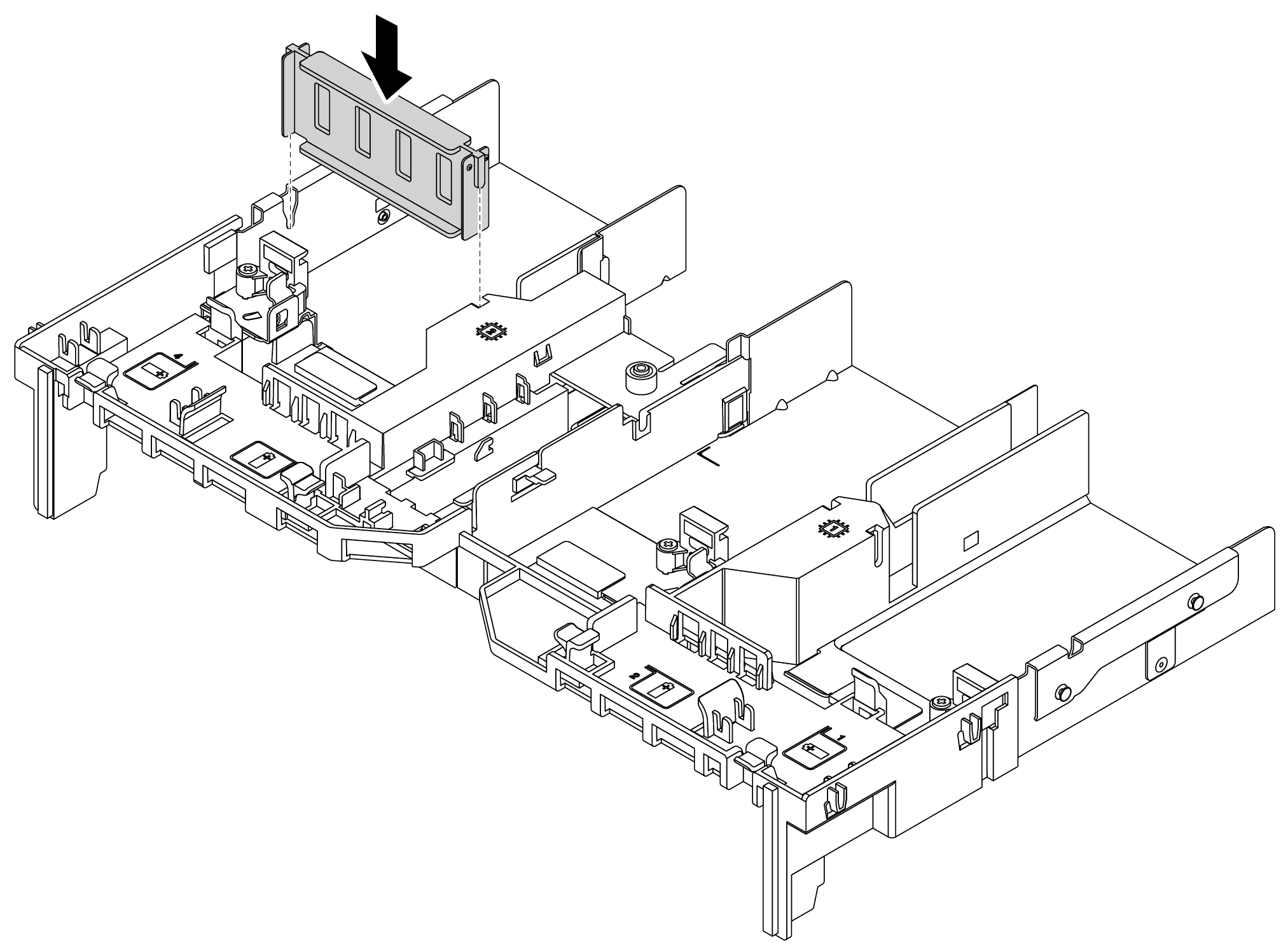GPU-Adapter installieren
Dieser Abschnitt enthält Informationen zum Installieren eines GPU-Adapters.
Zu dieser Aufgabe
Eine höhere GPU-Leistung erfordert eine höhere PSU-Leistung. Verwenden Sie Lenovo Capacity Planner, um die erforderliche Leistungskapazität für die Serverkonfiguration zu berechnen. Weitere Informationen zu Lenovo Capacity Planner sind hier verfügbar:
Website zu Lenovo Capacity Planner
Lesen Sie die Installationsrichtlinien, um sicher zu arbeiten.
Schalten Sie für diese Aufgabe den Server aus und ziehen Sie alle Netzkabel ab.
Vermeiden Sie den Kontakt mit statischen Aufladungen. Diese können zu einem Systemstopp und Datenverlust führen. Belassen Sie elektrostatisch empfindliche Komponenten bis zur Installation in ihren antistatischen Schutzhüllen. Handhaben Sie diese Einheiten mit einem Antistatikarmband oder einem anderen Erdungssystem.
GPU-Adapter werden bei einigen Servermodellen mit gewissen Anforderungen unterstützt. Informationen dazu finden Sie im Abschnitt Temperaturregeln.
Alle installierten GPU-Adapter müssen identisch sein.
Vorgehensweise
Nach dieser Aufgabe
Schließen Sie den Austausch von Komponenten ab, Siehe Austausch von Komponenten abschließen.
Demo-Video